Hvis du ejer en iPad eller overvejer at købe en, vil det være nyttigt at forstå betydningen af serienummeret. Selvom det kan virke kompliceret i starten, giver serienummeret værdifulde ledetråde om din enhed. Denne artikel hjælper dig med at finde og fortolke din iPads model og serienummer. Der er fire forskellige måder at få disse oplysninger på:
- Gennem iPad’ens indstillinger : Naviger til “Indstillinger”, vælg “Generelt” og derefter “Om” for at se serienummeret og modeloplysningerne.
- På iPad-enheden : For modeller med mobilfunktioner kan serienummeret findes på SIM-bakken.
- På den originale emballage : Enhedens æske viser typisk serienummer og modeloplysninger, hvilket tilbyder en alternativ måde at identificere detaljerne på uden at tænde for iPad.
- Via iTunes eller Finder : Tilslutning af iPad til en computer og adgang til iTunes eller Finder (til macOS Catalina eller nyere) giver mulighed for at hente enhedens serienummer og modeldetaljer fra oversigtssiden.
Identifikatorer brugt på din iPad
Det er vigtigt at forstå de forskellige identifikatorer, der er knyttet til din iPad, såsom modelnummer, serienummer og firmanavn, for at kunne identificere og indhente oplysninger om din enhed nøjagtigt. Her er en struktureret tilgang til at navigere i disse identifikatorer:
Kommercielt navn og modelnavn: Dette er det almindelige navn, som iPad’en sælges under, hvilket inkluderer generation og i nogle tilfælde lagerkapacitet. For eksempel ” Apple iPad 8th Generation 128 GB ” eller ” Apple iPad 8th Generation 32 GB .” Dette navn bruges i detailhandel og markedsføring og angiver enhedens plads i iPad-serien.
Varenummer: Et eksempel ville være MYL92LL/A. Det er repræsenteret som et modelnummer i iPad-indstillingsmenuen. Hvis du klikker på den, vises modelnummeret. Det bruges til at identificere enhedens parti, det påtænkte salgsområde og specifikke enhedskonfigurationer. Dette nummer er praktisk til at forstå, hvilken variant af iPad du har, inklusive regionale specifikationer.
Modelnummer: Identificeret med en kode som f.eks. A2270 , denne findes på enhedens emballage, selve iPad’en og enhedsoplysningerne i tabletmenuen. Det er et generisk modelnummer, der kategoriserer iPad’en efter dens modeludvalg. I modsætning til varenummeret angiver modelnummeret ikke et regionalt marked eller specifikke konfigurationer, men derimod basismodellen af iPad.
Serienummer: Et eksempel ville være F9FDN4NKQ1GC . Serienummeret identificerer entydigt din specifikke enhed. Det er påkrævet for supportforespørgsler og garantikrav samt for at kontrollere garantistatus for din enhed på Apples websted. Når du har købt din tablet, når du logger ind på din Apple-konto, bruger din enhed dit serienummer til at identificere sig over for Apples økosystem.
Sådan finder du serienummeret og iPad-nummeret
At finde detaljerede oplysninger om din iPad, herunder modelnavn, modelnummer og serienummer, er ikke svært og kan gøres på flere måder. Her er de detaljerede måder at gøre det på.
- Den første måde er at bruge tabletoplysningerne i operativsystemet. På fabrikken skrives tabletoplysningerne til enhedens hukommelse og er tilgængelige for brugeren.:
- Åbn appen Indstillinger på din iPad.
- Tryk på ” Generelt ” og vælg derefter ” Om. “
- Her finder du iPad-modelnavnet, modelnummeret (i begge formater, når du trykker på det) og serienummeret.
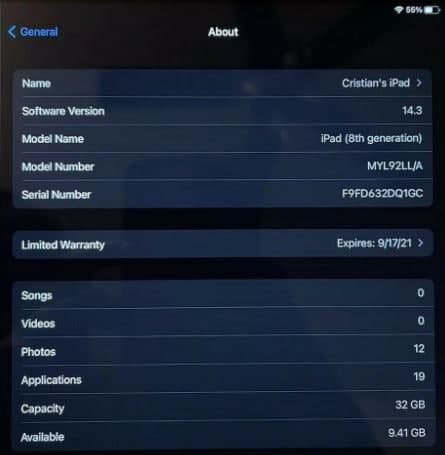
2. Den anden metode, fysisk inspektion: Apple bruger lasergravering til at sætte model og serienummer på bagsiden af hver iPad. Synligheden af graveringen kan variere afhængigt af iPadens alder, men det er stadig en pålidelig måde at kende specifikationerne for din enhed direkte.
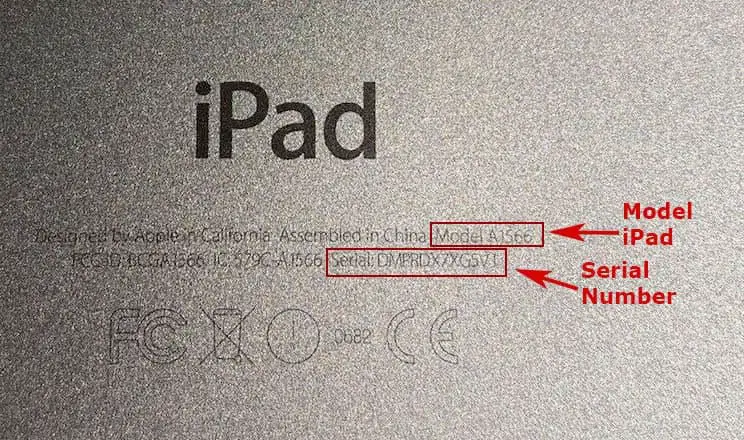
3. Den tredje måde er at bruge iPad-boksen: iPadens pakkeboks er en skattekiste af information, praktisk, hvis enheden ikke er direkte tilgængelig. Æsken indeholder normalt iPad-modelnavnet, intern hukommelseskapacitet, modelnummer, varenummer og serienummer.

4. Den fjerde måde er via iTunes eller Finder: Hentning af din iPads serienummer og modeldetaljer via iTunes eller Finder er en ligetil proces, der giver dig vital information om din enhed. Denne metode er især nyttig, hvis du ikke er i stand til at få adgang til oplysningerne direkte fra din iPad, enten på grund af at enheden ikke reagerer eller som en del af en fejlfindingsproces. Sådan gør du det baseret på dit operativsystem:
Til macOS Catalina eller nyere (ved hjælp af Finder)
- Tilslut din iPad : Brug et passende kabel til at tilslutte din iPad til din Mac.
- Åbn Finder : Finder skulle åbne automatisk, når du tilslutter din iPad. Hvis ikke, kan du finde det i din Dock eller Applications folder.
- Vælg din iPad : Vælg din iPad i Finder-sidebjælken under afsnittet “Placeringer”.
- Få adgang til fanen Generelt : Når din iPad er valgt, vil du se forskellige faner øverst i vinduet. Klik på fanen “Generelt” for at se enhedens oplysninger.
- Find serienummeret og modeldetaljerne : På fanen Generelt skal du se efter din iPads serienummer og modeldetaljer. Ved at klikke på serienummeret kan der skiftes mellem serienummeret og modelnummeret for nogle enheder.
Til macOS Mojave eller tidligere eller Windows (ved hjælp af iTunes)
- Tilslut din iPad : Tilslut din iPad til din computer ved hjælp af det relevante kabel.
- Åbn iTunes : Start iTunes på din computer. Hvis du ikke har iTunes installeret på en Windows-maskine, kan du downloade det fra Apples hjemmeside.
- Vælg din iPad : Klik på enhedsikonet i øverste venstre hjørne af iTunes-vinduet for at vælge din iPad.
- Få adgang til oversigtssiden : Når din iPad er valgt, vil du blive dirigeret til oversigtssiden, hvor du kan se oplysninger om din enhed.
- Find serienummeret og modeldetaljerne : På oversigtssiden finder du din iPads serienummer, og med et klik kan du også se yderligere oplysninger, såsom modelnummeret.
Afkodning af iPad-serienummer
Du skal vide, at fra og med 2021 har Apple ændret sin tilgang til at tildele serienumre til iPad-tablets. Alle tabletmodeller udgivet i 2021 og alle efterfølgende modeller har tilfældige serienumre. I modeller introduceret siden 2021 vil du således ikke kunne genkende noget fra serienummeret.
Før 2021 tillod Apples serienummersystem for enheder som iPad afkodning og hentning af specifikke oplysninger om enheden, primært fremstillingsdatoen. Denne alfanumeriske kode, struktureret i et specifikt format, indeholdt segmenter, der kunne fortolkes til at bestemme, hvornår enheden blev fremstillet. Sådanne data var værdifulde for brugere, der ønskede at bestemme alderen på deres enhed, vurdere garantistatus eller forstå produktets livscyklus til forskellige formål, herunder videresalg eller reparation.
Efter 2021 skiftede Apple dog til et nyt serienummerformat, der ikke længere koder for fremstillingsdatoen og andre tidligere dechifrerbare oplysninger. Denne ændring blev sandsynligvis foretaget af flere årsager, herunder øget privatliv og sikkerhed, strømlining af fremstillingsprocesser eller tilpasning til industriens praksis. Som følge heraf er det ikke længere muligt at bestemme den nøjagtige produktionsdato for en Apple-enhed udgivet efter 2021 direkte fra serienummeret.
For enheder frigivet efter denne ændring kan den mest nøjagtige bestemmelse af fremstillingsdatoen fås fra den dato, hvor enheden blev solgt. Disse oplysninger kan normalt fås fra Apples supportwebsted, hvor indtastning af enhedens serienummer vil give oplysninger om dens garantistatus. Garantiens startdato falder ofte sammen med salgsdatoen, hvilket, selv om det ikke er en nøjagtig indikator for produktionsdatoen, kan tjene som et rimeligt skøn.
Her er et eksempel på afkodning af iPad-serienummeret.
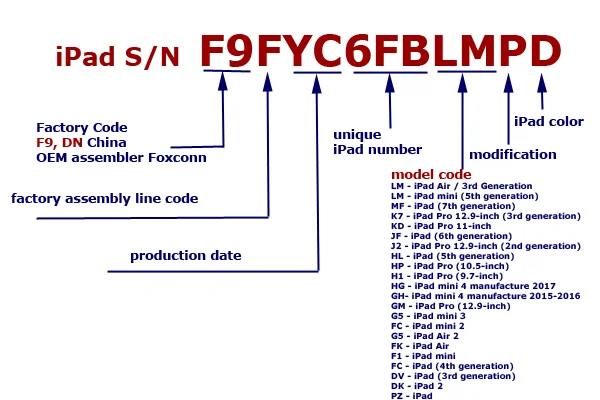
- F9 – fabriksplacering. Bemærk: Hovedsamlingsstedet for iPads i Kina. F9/DN betyder, at iPad’en blev samlet hos Foxconn;
- F – samlebåndsnummer på fabrikken;
- YC – år og uge, hvor iPad blev lavet (nedenfor er en tabel for at forstå måneden og ugen, hvor iPad blev lavet;
- 6FBL – unikt enhedsnummer;
- LM – iPad model identifikator
- P – modifikation, for eksempel:
- P – iPads kun med Wi-Fi;
- W – iPads med Wi-Fi + Cellular.
- D – farve;
iPad Generation Serienummer: Hvilken generation er min iPad?
- Q1 – iPad (8. generation)
- NR – iPad Pro 11-tommer (2. generation)
- LM – iPad Air / 3. generation
- LM – iPad mini (5. generation)
- MF – iPad (7. generation)
- K7 – iPad Pro 12,9″ (3. generation)
- KD – iPad Pro 11-tommer
- JF – iPad (6. generation)
- J2 – iPad Pro 12,9-tommer (2. generation)
- HL – iPad (5. generation)
- HP – iPad Pro (10,5 tommer)
- H1 – iPad Pro (9,7 tommer)
- HG – iPad mini 4 fremstilling 2017
- GH – iPad mini 4 fremstilling 2015-2016
- GM – iPad Pro (12,9 tommer)
- G5 – iPad mini 3
- FC – iPad mini 2
- G5 – iPad Air 2
- FK – iPad Air
- F1 – iPad mini
- FC – iPad (4. generation)
- DV – iPad (3. generation)
- DK – iPad 2
- PZ – iPad
Produktionsdatokoder for Apple-enheder frem til 2021
| month | week code | week of the year | 2010 2020 | 2011 2021 | 2012 2022 | 2013 2023 | 2014 | 2015 | 2016 | 2017 | 2018 | 2019 |
|---|---|---|---|---|---|---|---|---|---|---|---|---|
| C/D | F/G | H/J | K/L | M/N | P/Q | R/S | T/V | W/X | Y/Z | |||
| January | 1 | 1 | C1 | F1 | H1 | K1 | M1 | P1 | R1 | T1 | W1 | Y1 |
| January | 2 | 2 | C2 | F2 | H2 | K2 | M2 | P2 | R2 | T2 | W2 | Y2 |
| January | 3 | 3 | C3 | F3 | H3 | K3 | M3 | P3 | R3 | T3 | W3 | Y3 |
| January | 4 | 4 | C4 | F4 | H4 | K4 | M4 | P4 | R4 | T4 | W4 | Y4 |
| February | 5 | 5 | C5 | F5 | H5 | K5 | M5 | P5 | R5 | T5 | W5 | Y5 |
| February | 6 | 6 | C6 | F6 | H6 | K6 | M6 | P6 | R6 | T6 | W6 | Y6 |
| February | 7 | 7 | C7 | F7 | H7 | K7 | M7 | P7 | R7 | T7 | W7 | Y7 |
| February | 8 | 8 | C8 | F8 | H8 | K8 | M8 | P8 | R8 | T8 | W8 | Y8 |
| March | 9 | 9 | C9 | F9 | H9 | K9 | M9 | P9 | R9 | T9 | W9 | Y9 |
| March | C | 10 | CC | FC | HC | KC | MC | PC | RC | TC | WC | YC |
| March | D | 11 | CD | FD | HD | KD | MD | PD | RD | TD | WD | YD |
| March | F | 12 | CF | FF | HF | KF | MF | PF | RF | TF | WF | YF |
| March | G | 13 | CG | FG | HG | KG | MG | PG | RG | TG | WG | YG |
| April | H | 14 | CH | FH | HH | KH | MH | PH | RH | TH | WH | YH |
| April | J | 15 | CJ | FJ | HJ | KJ | MJ | PJ | RJ | TJ | WJ | YJ |
| April | K | 16 | CK | FK | HK | KK | MK | PK | RK | TK | WK | YK |
| April | M | 17 | CM | FM | HM | KM | MM | PM | RM | TM | WM | YM |
| May | N | 18 | CN | FN | HN | KN | MN | PN | RN | TN | WN | YN |
| May | L | 19 | CL | FL | HL | KL | ML | PL | RL | TL | WL | YL |
| May | P | 20 | CP | FP | HP | KP | MP | PP | RP | TP | WP | YP |
| May | Q | 21 | CQ | FQ | HQ | KQ | MQ | PQ | RQ | TQ | WQ | YQ |
| May | R | 22 | CR | FR | HR | KR | MR | PR | RR | TR | WR | YR |
| June | T | 23 | CT | FT | HT | KT | MT | PT | RT | TT | WT | YT |
| June | V | 24 | CV | FV | HV | KV | MV | PV | RV | TV | WV | YV |
| June | W | 25 | CW | FW | HW | KW | MW | PW | RW | TW | WW | YW |
| June | X | 26 | CX | FX | HX | KX | MX | PX | RX | TX | WX | YX |
| June | Y | 27 | CY | FY | HY | KY | MY | PY | RY | TY | WY | YY |
| July | 1 | 28 | D1 | G1 | J1 | L1 | N1 | Q1 | S1 | V1 | X1 | Z1 |
| July | 2 | 29 | D2 | G2 | J2 | L2 | N2 | Q2 | S2 | V2 | X2 | Z2 |
| July | 3 | 30 | D3 | G3 | J3 | L3 | N3 | Q3 | S3 | V3 | X3 | Z3 |
| July | 4 | 31 | D4 | G4 | J4 | L4 | N4 | Q4 | S4 | V4 | X4 | Z4 |
| August | 5 | 32 | D5 | G5 | J5 | L5 | N5 | Q5 | S5 | V5 | X5 | Z5 |
| August | 6 | 33 | D6 | G6 | J6 | L6 | N6 | Q6 | S6 | V6 | X6 | Z6 |
| August | 7 | 34 | D7 | G7 | J7 | L7 | N7 | Q7 | S7 | V7 | X7 | Z7 |
| August | 8 | 35 | D8 | G8 | J8 | L8 | N8 | Q8 | S8 | V8 | X8 | Z8 |
| September | 9 | 36 | D9 | G9 | J9 | L9 | N9 | Q9 | S9 | V9 | X9 | Z9 |
| September | C | 37 | DC | GC | JC | LC | NC | QC | SC | VC | XC | ZC |
| September | D | 38 | DD | GD | JD | LD | ND | QD | SD | VD | XD | ZD |
| September | F | 39 | DF | GF | JF | LF | NF | QF | SF | VF | XF | ZF |
| September | G | 40 | DG | GG | JG | LG | NG | QG | SG | VG | XG | ZG |
| October | H | 41 | DH | GH | JH | LH | NH | QH | SH | VH | XH | ZH |
| October | J | 42 | DJ | GJ | JJ | LJ | NJ | QJ | SJ | VJ | XJ | ZJ |
| October | K | 43 | DK | GK | JK | LK | NK | QK | SK | VK | XK | ZK |
| October | M | 44 | DM | GM | JM | LM | NM | QM | SM | VM | XM | ZM |
| October | N | 45 | DN | GN | JN | LN | NN | QN | SN | VN | XN | ZN |
| November | L | 46 | DL | GL | JL | LL | NL | QL | SL | VL | XL | ZL |
| November | P | 47 | DP | GP | JP | LP | NP | QP | SP | VP | XP | ZP |
| November | Q | 48 | DQ | GQ | JQ | LQ | NQ | SQ | VQ | XQ | ZQ | |
| November | R | 49 | DR | GR | JR | LR | NR | QR | SR | VR | XR | ZR |
| December | T | 50 | DT | GT | JT | LT | NT | QT | ST | VT | XT | ZT |
| December | V | 51 | DV | GV | JV | LV | NV | QV | SV | VV | XV | ZV |
| December | W | 52 | DW | GW | JW | LW | NW | QW | SW | VW | XW | ZW |
| December | X | 53 | DX | GX | JX | LX | NX | QX | SX | VX | XX | ZX |
iPad modelnummer Afkod
Afkode iPad-modelnummeret hjælper dig med at identificere den specifikke type enhed, inklusive dens serie, generation og nogle gange endda dens størrelse, og om den har Wi-Fi eller Wi-Fi + Cellular.
Forstå iPad-modelnumre: iPad-modelnumre kaldes normalt “A*****”, hvor “**” er en række numre, der er unikke for hver iPad-model. Sådan kan du tyde disse oplysninger:
Axe-format: “A” er et præfiks, som Apple bruger til at angive, at enheden er et Apple-produkt, efterfulgt af et firecifret tal, der angiver modellen.
- Serie og generation: Det firecifrede tal hjælper med at skelne mellem de forskellige iPad-produktlinjer (f.eks. iPad, iPad Pro, iPad Air, iPad mini) og deres respektive generationer inden for disse linjer.
- Enhedsspecifikationer: Selvom modelnummeret ikke direkte fortæller dig specifikationerne for din enhed, kan du ved at identificere modelnummeret nemt finde ud af skærmstørrelsen, hukommelseskapaciteten, farvemulighederne, og om din iPad kun understøtter Wi-Fi eller Wi-Fi og mobilforbindelse.
- Sådan bruger du iPad-modelnummeret: Ved at identificere iPad-modellen kan du se dens specifikationer, herunder processortype, skærmspecifikationer, kameradetaljer og mere. Dette er især nyttigt for at opgradere din enhed eller forstå dens muligheder.
- Videresalg eller køb: Det kan være vigtigt at kende den nøjagtige model, når du køber eller sælger en iPad. Det giver gennemsigtighed om enhedens funktioner og muligheder, og hjælper dig med at indstille eller forstå prisen.
Kan jeg fortælle iPad-modellen fra serienummeret?
Det er umuligt direkte at identificere iPad-modellen ved serienummer, da det primære formål med serienummeret er at identificere hver enhed unikt, ikke at angive dens modelspecifikationer. Du kan dog indirekte finde ud af iPad-modellen ved dens serienummer ved at bruge følgende metoder:
Apples supportwebsted: Ved at indtaste serienummeret på Apples ” Verify Coverage “-side kan du få detaljerede oplysninger om iPad’ens garantistatus. Dette afsnit beskriver kort enheden, som normalt inkluderer iPad-modellen, såsom iPad (9. generation) .
Gå til Apple-siden, der viser de iPad-modeller, som Apple har fremstillet. Se efter iPad-modellen (9. generation) . Modeloversigten vil fortælle dig, at der er fire varianter af denne model.
- A2602 på iPad (9. generation)
- A2604 på iPad (9. generation) Wi-Fi + Cellular
- A2603 på iPad (9. generation) Wi-Fi + Cellular (kun Nordamerika)
- A2605 på iPad (9. generation) Wi-Fi + Cellular (kun Kinas fastland)

